1、按Win+R键,在弹出的面板中输入gpedit.msc,进入到“本地组策略编辑器”。
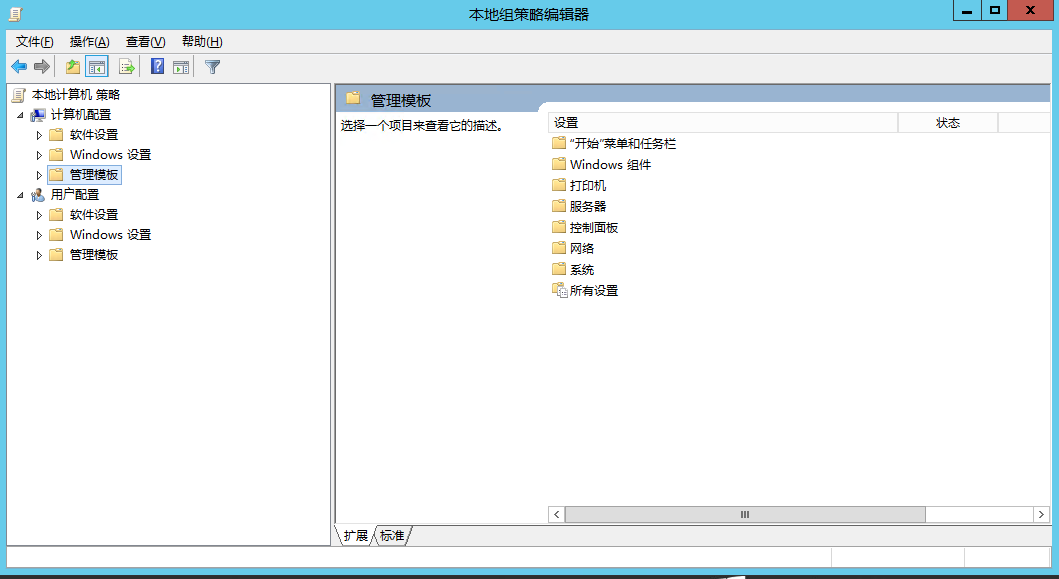
2、依次选择计算机配置→管理模板→Windows组件→远程桌面服务→远程桌面会话主机→连接,双击选择“将远程桌面服务用户限制到单独的远程桌面服务会话”
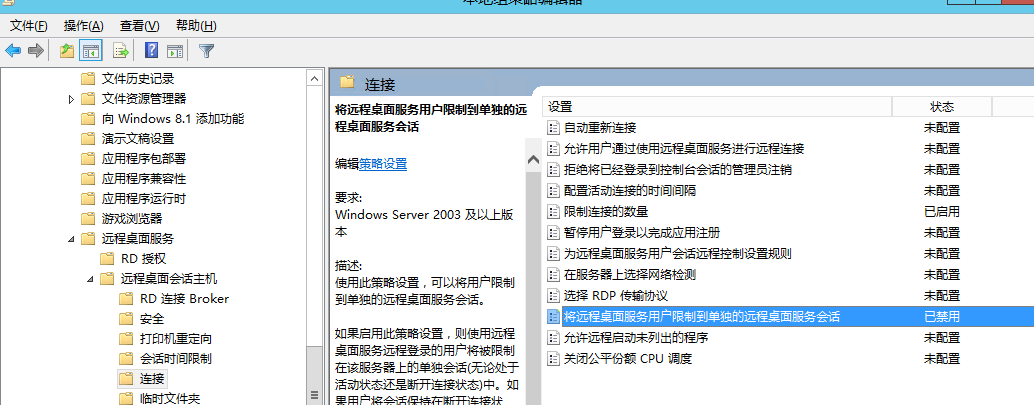
3、在“将远程桌面服务用户限制到单独的远程桌面服务会话”面板中,选择“已禁用”选项,点击确定。
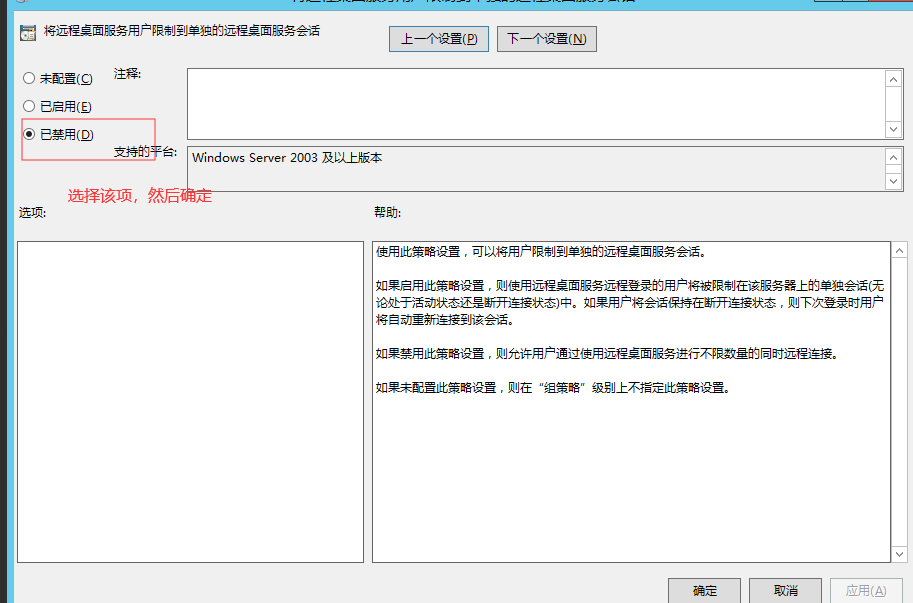
4、然后在“连接”界面,双击选择“限制连接的数据”选项,在弹出面板中,选择已启用,同时修改允许同时访问的数量,点击确定即可。
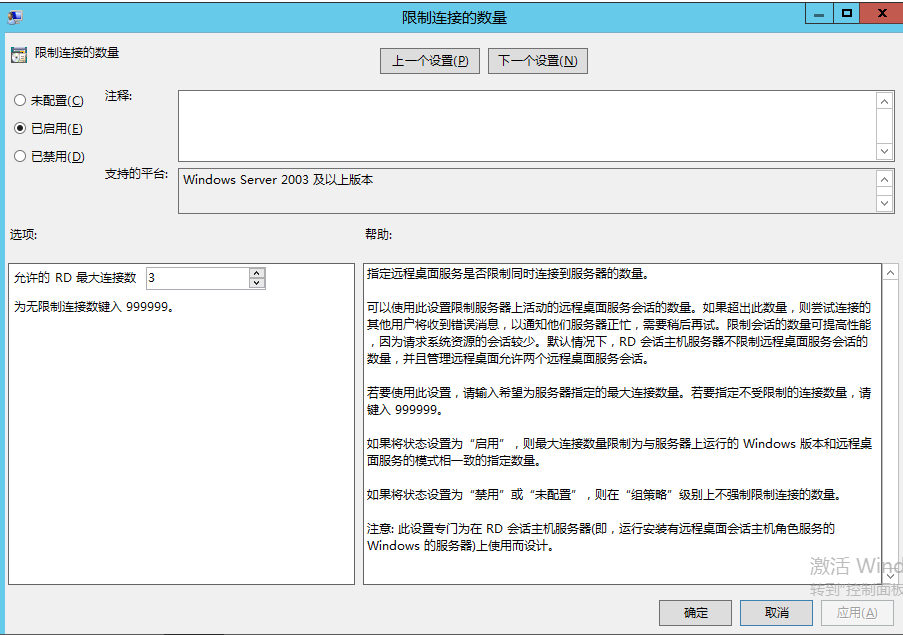
5、修改完配置后,需要重启服务器才能生效。
来源:https://www.cnblogs.com/SunshineL/p/11993696.html